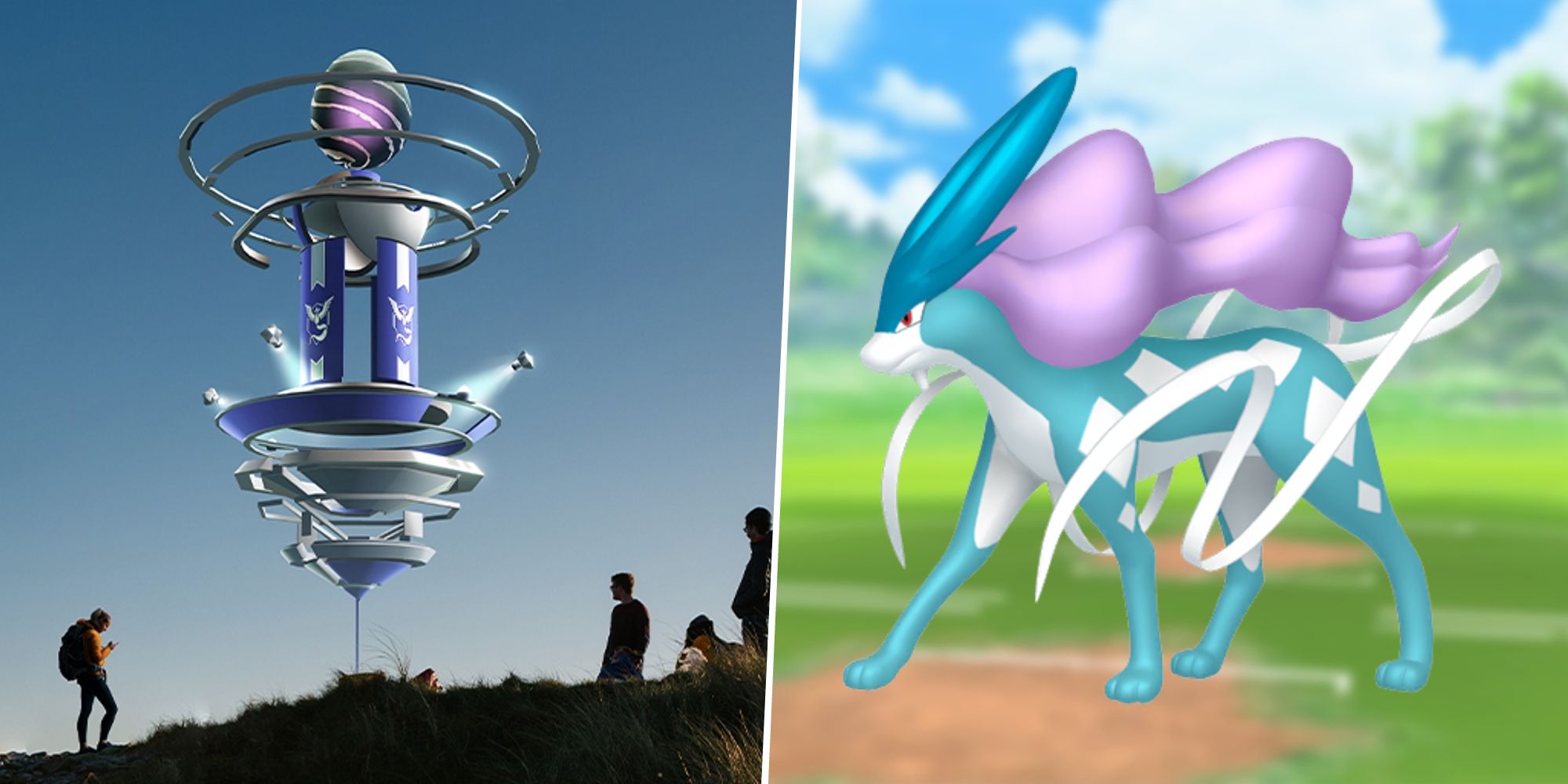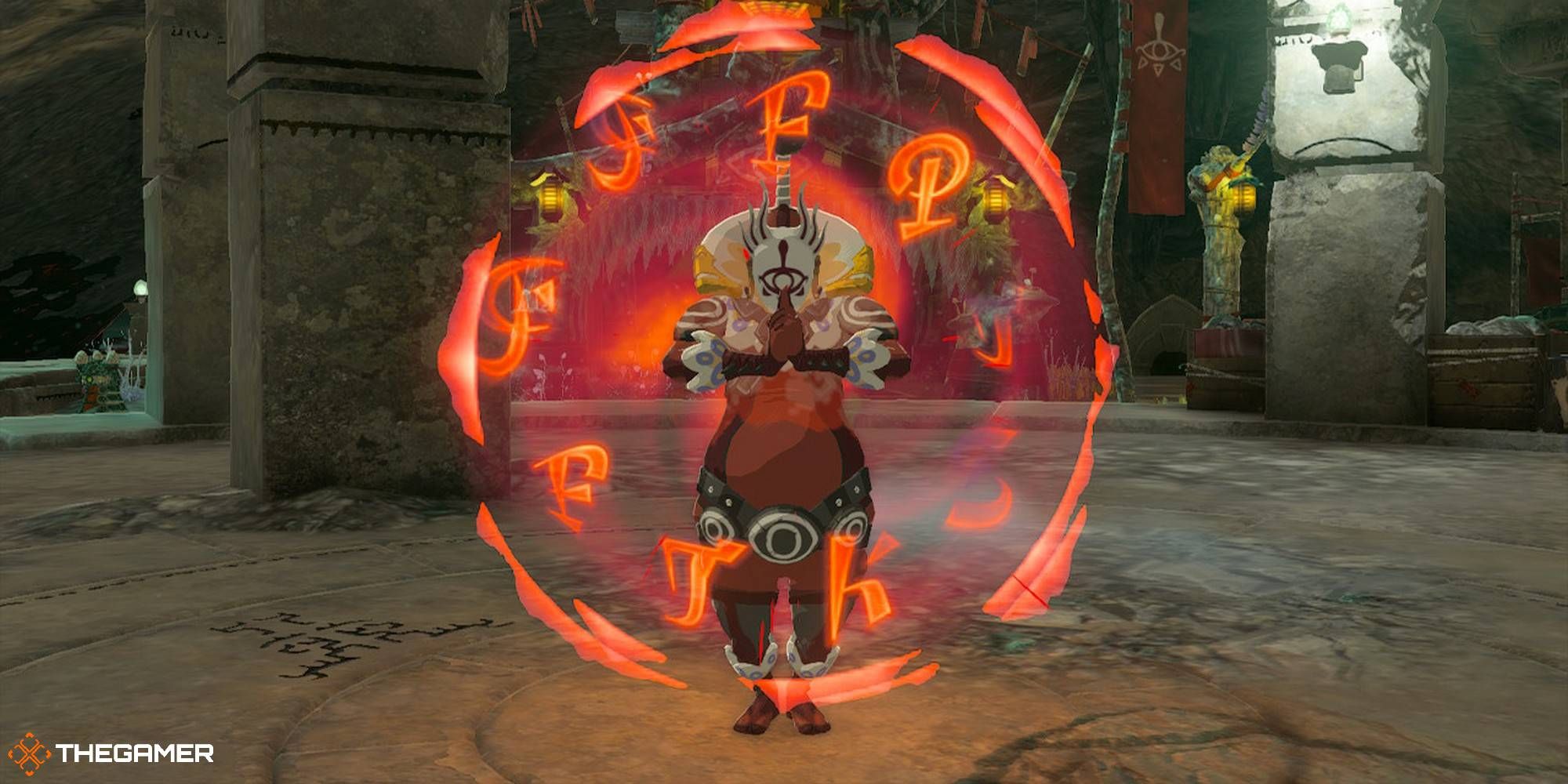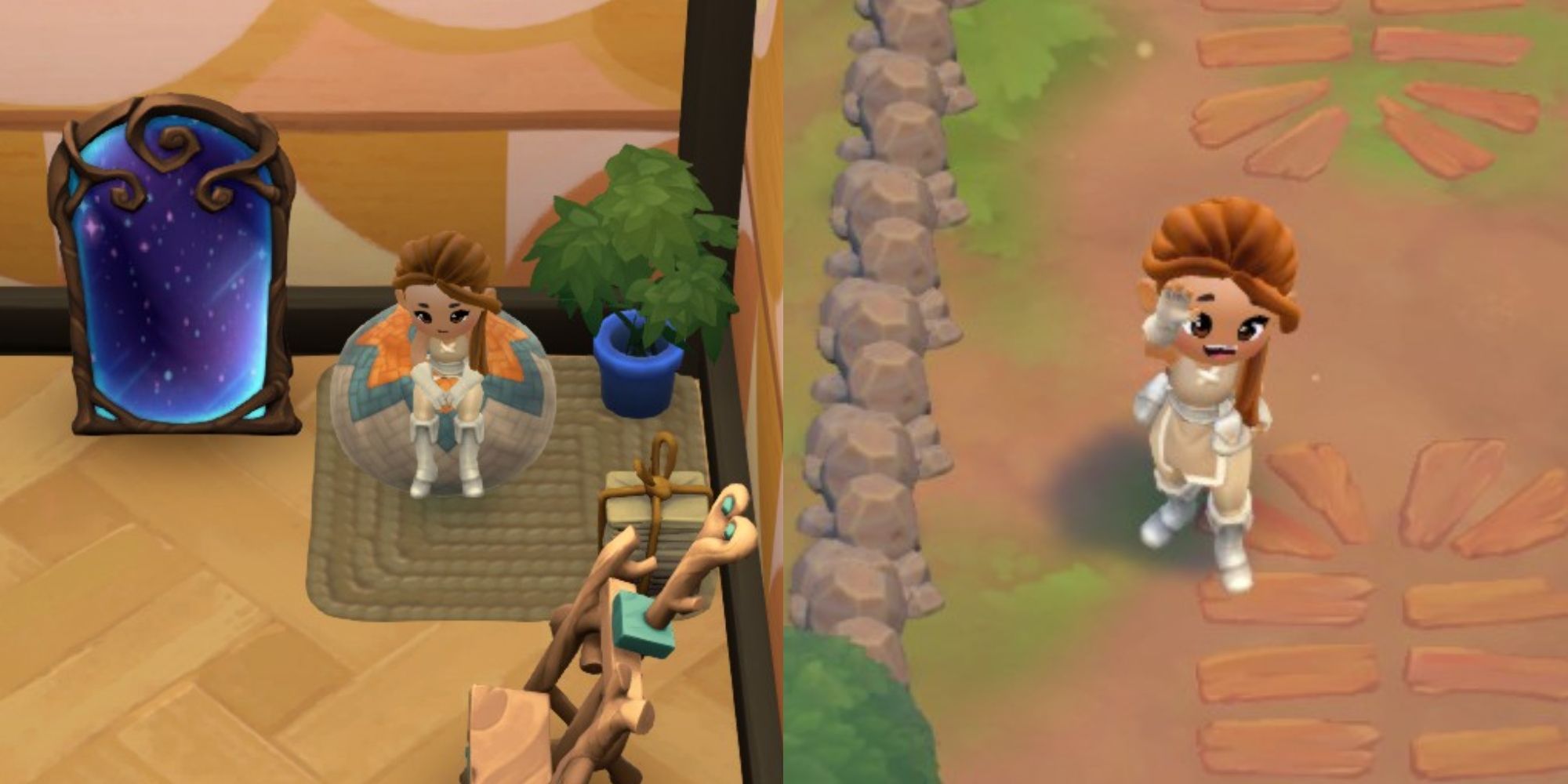Die Sims 4 Wie man Fundamente hinzufügt
Die Sims 4 Fundamente hinzufügen
Schnellzugriff
- Was ist eine Foundation
- Wie füge ich eine Foundation hinzu
- Wie benutze ich das Foundation-Werkzeug
- Was sind Foundation-Farbmuster
- Wie bekomme ich verschiedene Foundation-Farbmuster
- Wie verbinde ich Treppen
- Wie füge ich eine zweite Etage hinzu
The Sims 4 gibt Ihnen mehr Werkzeuge als je zuvor, um Ihr virtuelles Spielerlebnis anzupassen. Mit der Foundation und den äußerst intuitiven Werkzeugen, die damit geliefert werden, können Sie das Haus Ihrer Träume viel einfacher bauen als in früheren Spielen der Serie.
Verwandt: The Sims 4: Verbessern Sie Ihre Baufähigkeiten mit diesen Tipps
Die Foundation ist ein Abschnitt des Baumenüs, den manche Spieler einschüchternd finden, aber wenn Sie die verfügbaren Werkzeuge verstehen, können Sie mit wenig Aufwand alles nach Herzenslust erschaffen. Vom Landhaus und Herrenhaus bis hin zu umlaufenden Veranden und Balkonen ist die Foundation der Ausgangspunkt für alle Ihre Kreationen, egal wie spektakulär.
Was ist eine Foundation
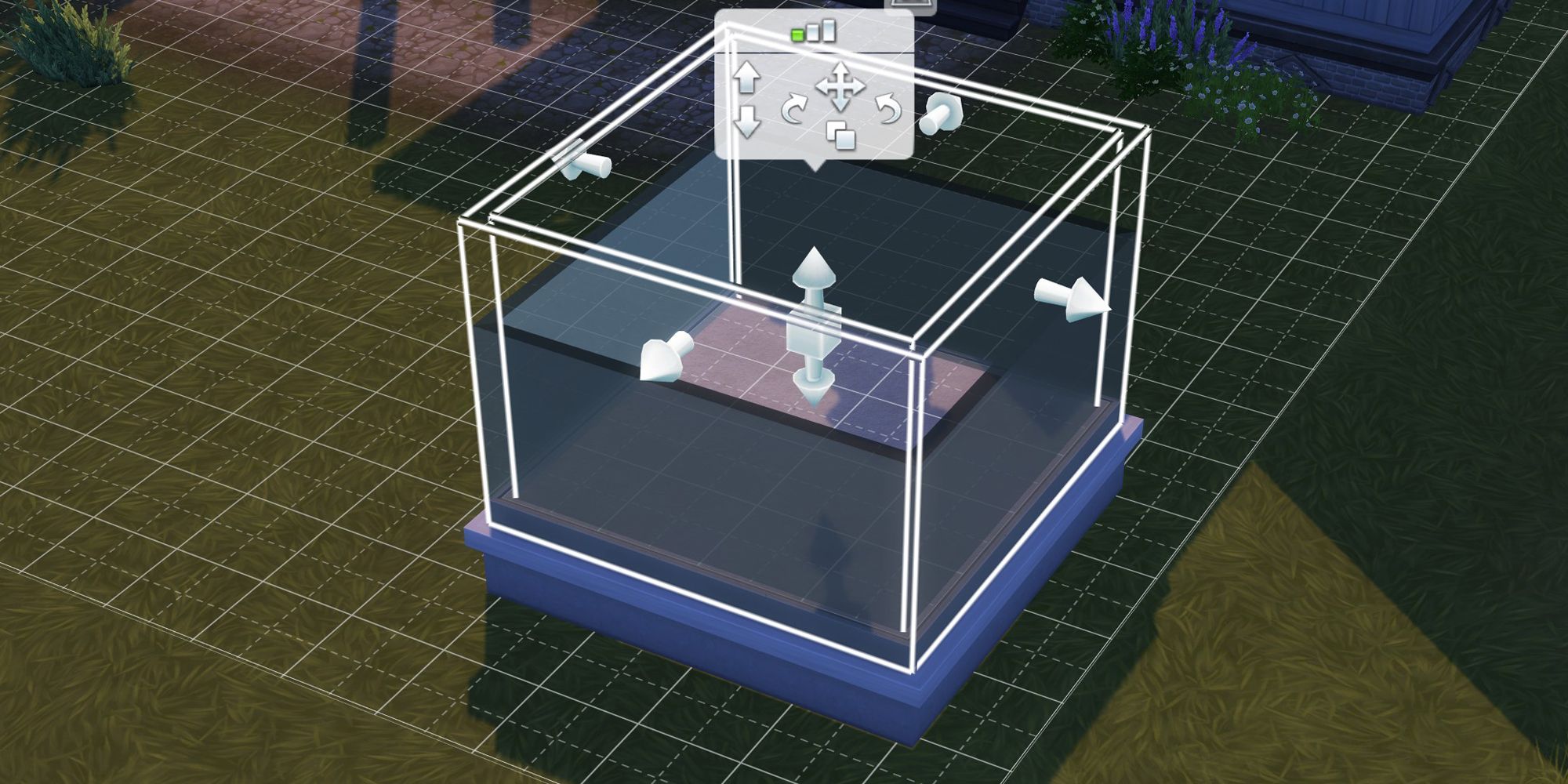
Die Foundation ermöglicht es Ihnen, die Größe und Form Ihres Hauses sowie der Räume darin zu ändern. Räume, Balkone, Terrassen und Decks können auf einer Foundation erstellt werden, während vorhandene Räume mit dem Foundation-Werkzeug geändert werden können.
Wie füge ich eine Foundation hinzu
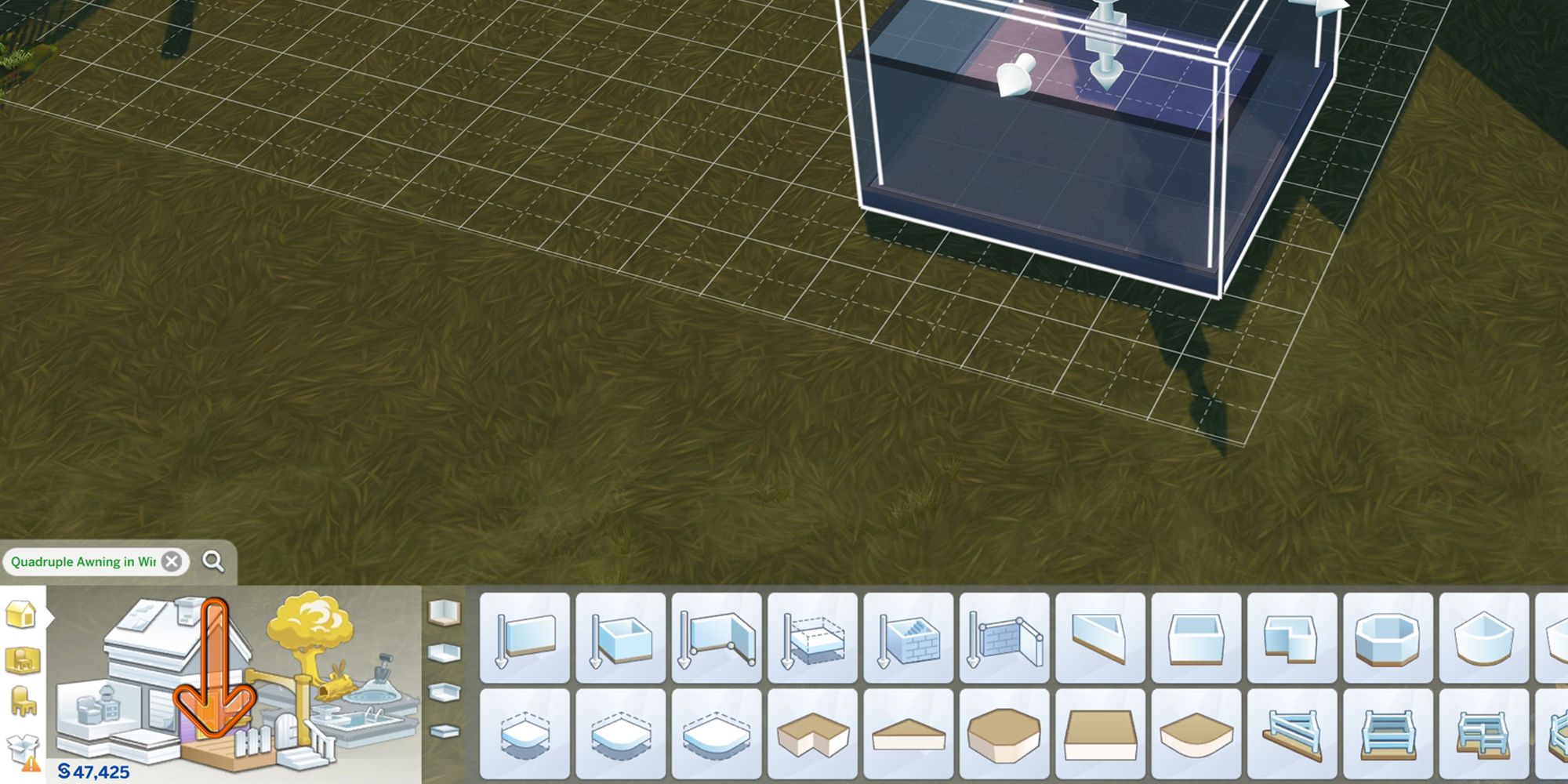
Sie können eine Foundation zu Ihrem Grundstück hinzufügen, indem Sie in den Baumenümodus wechseln, Wände und leere Räume auswählen und eine Plattform oder ein Flachstück platzieren. Klicken Sie einmal, um Ihre erste Foundation-Form zu platzieren. Sobald sie platziert ist, erscheint das Foundation-Werkzeug als eine Gruppe von Pfeilen, die in alle Richtungen zeigen.
- Phasmophobia Leitfaden zu Verbrauchsmaterialien
- Dungeons & Dragons Wie man einen Schule der Transmutationszaube...
- Call of Duty Modern Warfare 3 Beta Codes jetzt für Xfinity-Mitglied...
Wenn Sie die neue Foundation in eine vorhandene Foundation erweitern, werden die beiden zu einem verbundenen Raum verschmelzen. Sie können kreative Raumformen schaffen, indem Sie verschiedene Foundation-Teile kombinieren!
Wie benutze ich das Foundation-Werkzeug
Die Pfeile, die erscheinen, wenn Sie auf einen Raum klicken, sind Teil des Foundation-Werkzeugs. Durch Klicken und Ziehen eines der Pfeile können Sie die Größe eines Raums ändern. Durch Klicken und Ziehen der nach oben und unten zeigenden Pfeile können Sie den Raum anheben oder absenken.
Was sind Foundation-Farbmuster
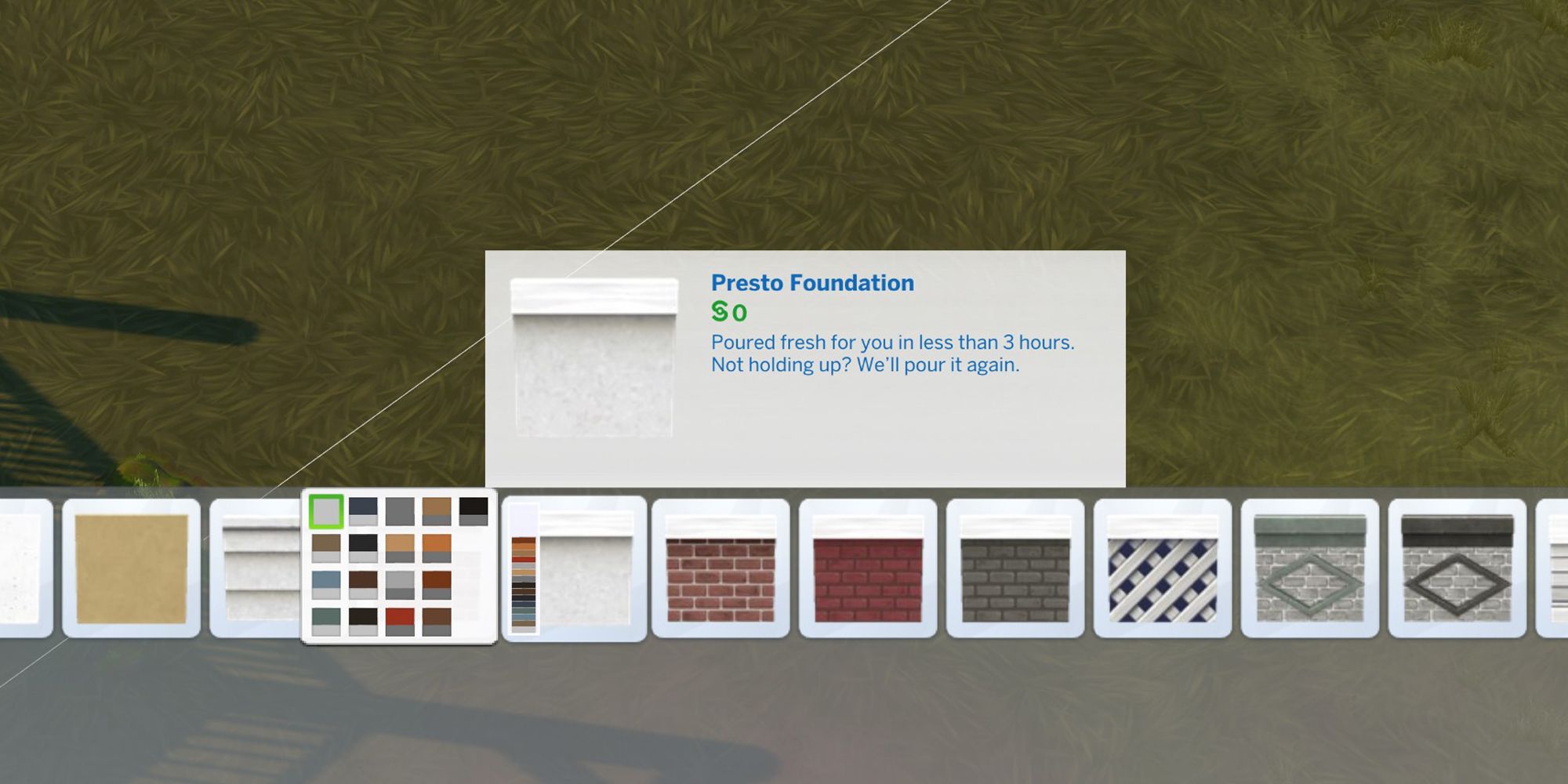
Wie die meisten Möbel im Spiel kann auch die Foundation auf vielfältige Weise angepasst werden. Öffnen Sie das Foundation-Menü, um die verfügbaren Designs anzuzeigen. Bewegen Sie den Mauszeiger über ein bestimmtes Design, um die verschiedenen Farbmuster zu sehen, die Ihnen zur Verfügung stehen.
Klicken Sie auf eines der Foundation-Farbmuster und dann auf die Foundation, die Sie in Ihrer Welt bearbeiten möchten. Dadurch ändert sich das Design aller verbundenen Foundation-Teile. Es gibt sogar Stelzen-Foundations, die Ihr Haus als erhöht darstellen.
Wie bekomme ich verschiedene Foundation-Farbmuster

Wenn Sie zwei Räume auf einer Etage haben möchten, die verschiedene Foundation-Farbmuster haben, müssen Sie einfach sicherstellen, dass Sie den neuen Raum separat erstellen, bevor Sie ihn an Ihre vorhandene Foundation anhängen. Ein Beispiel, bei dem Sie diese Technik anwenden können, ist ein Deck-Design.
Erstellen Sie Ihr Deck an der Seite, geben Sie ihm ein Foundation-Farbmuster und ziehen Sie dann den Raum an den Rest Ihres Hauses, um ihn anzuhängen.
Wie verbinde ich Treppen
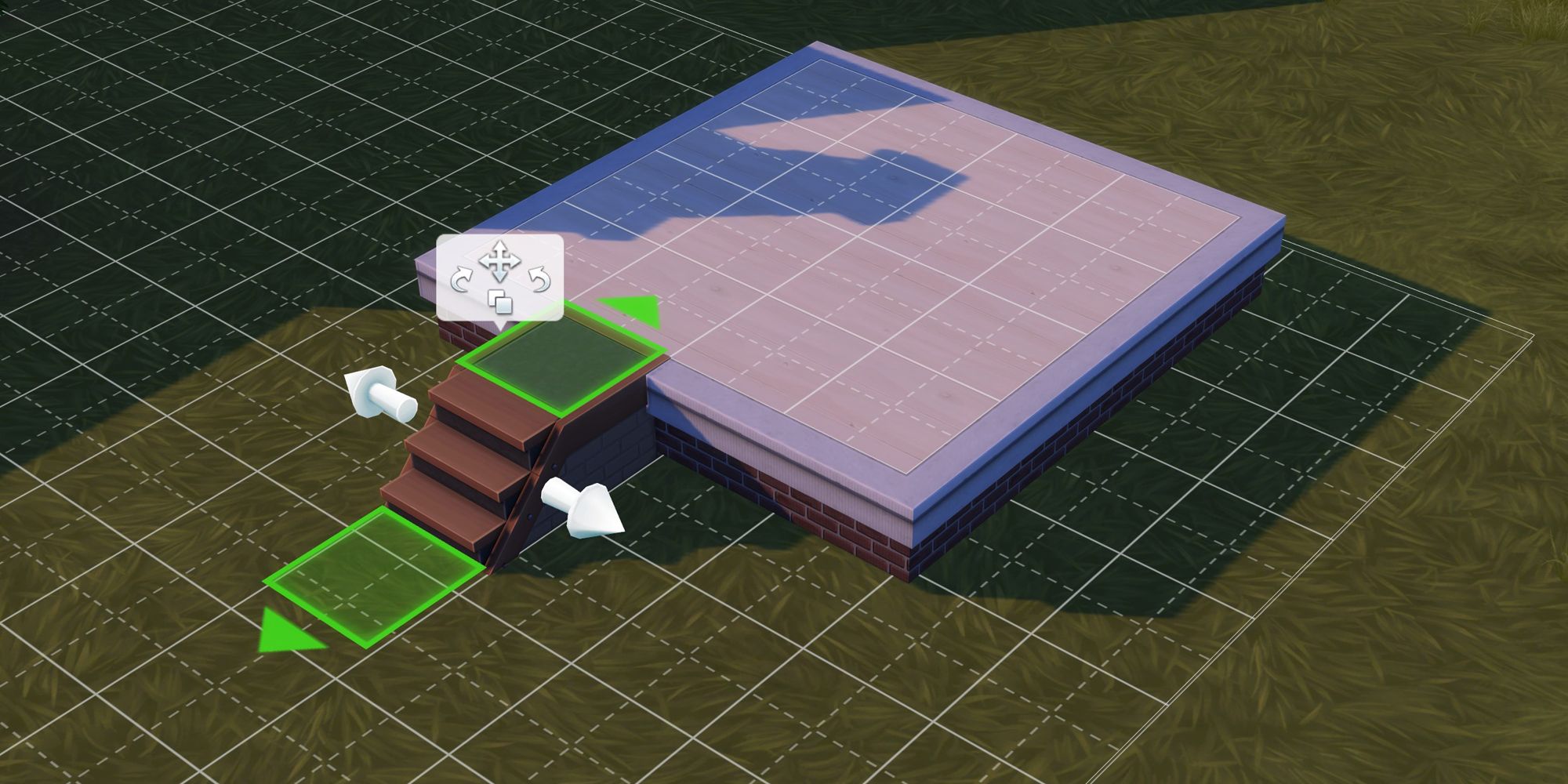
Wenn dein Fundament erhöht ist, benötigt dein Sim Treppen, um den Raum zu betreten. Wähle eine Treppenoption im Baumodus und platziere sie am Rand deines Fundaments. Die Treppen passen automatisch zur Höhe des Fundaments und verbinden sich damit. Wenn du die Treppen nicht in der Nähe eines bereits vorhandenen Fundaments platzierst, erscheinen sie automatisch auf der Höhe eines zweiten Stockwerks.
Klicke, um einen Platz für die Treppen auszuwählen. Nachdem sie platziert wurden, erscheint das Verschiebewerkzeug, mit dem du die Länge und Rotation der Treppen ändern kannst.
Wie man ein zweites Stockwerk hinzufügt
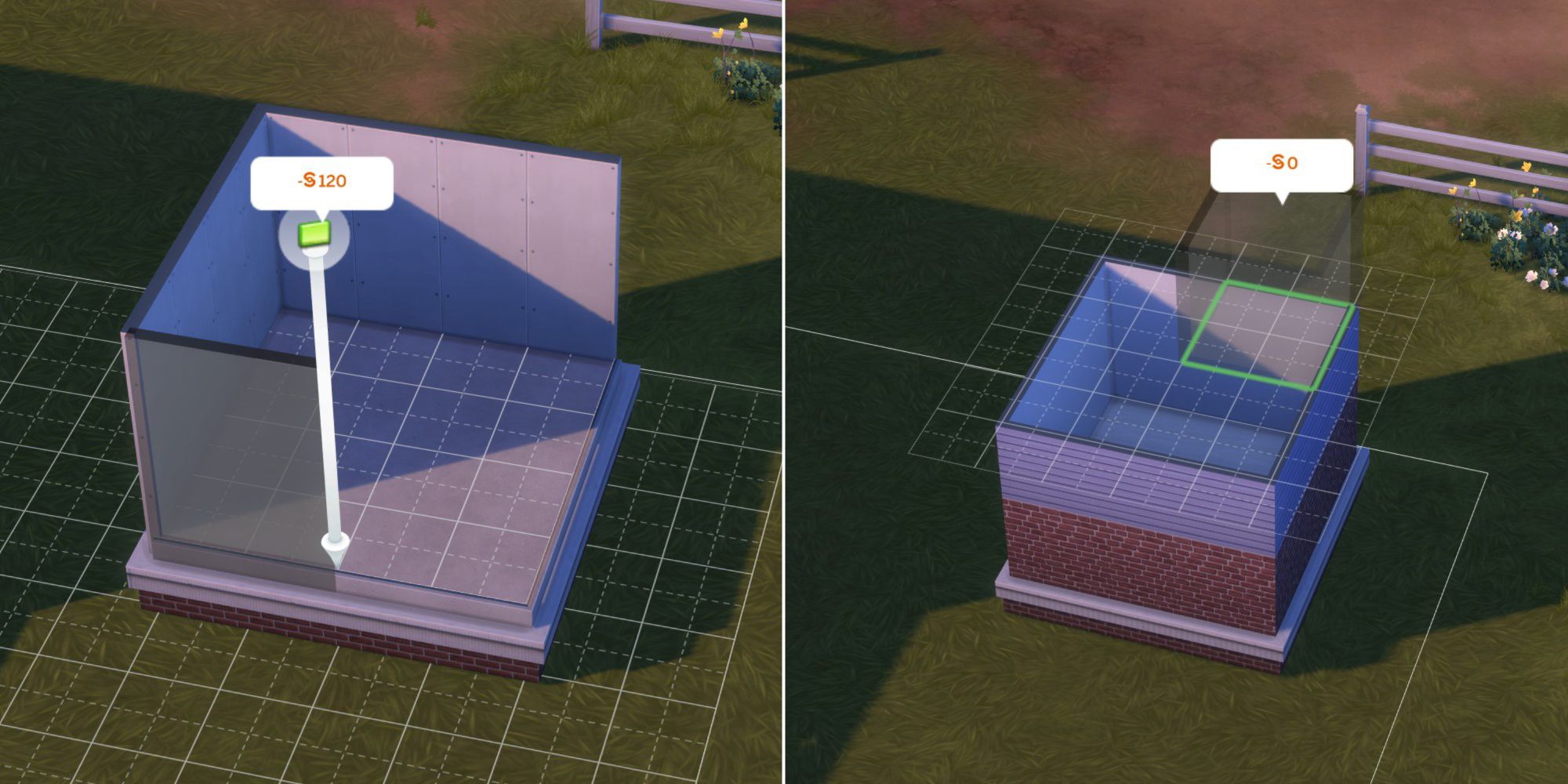
Das Fundament kann auch verwendet werden, um ein zweites Stockwerk für dein Haus zu erstellen. In der oberen rechten Ecke deines Bildschirms wirst du zwei Pfeilspitzen sehen. Klicke auf den oberen Pfeil, um zum zweiten Stockwerk des Hauses zu wechseln. Du hast vielleicht bemerkt, dass das Raster auf dem Boden nach oben verschoben wurde. Das ist die neue Höhe für den Boden dieser Ebene.
Achte besonders darauf, woran dein Raum angebunden ist. Du möchtest nicht versehentlich die Höhe oder Farbe von allem um dich herum ändern. Denke daran, dass angebundene Räume Räume über oder unter dir einschließen. Wenn du die Höhe eines zweiten Stockwerk-Fundaments erhöhst, wird auch das Fundament des ersten Stockwerks angehoben.
Weiter: Die Sims 4: Wie man alle Gegenstände im Baumodus freischaltet